Quelles sont les dimensions du Feiyu Pocket 2 ?
124.6*40.6*29.8mm (état de fonctionnement)
Combien pèse le Feiyu Pocket 2 ?
Il pèse 127g (avec batterie intégrée mais sans autres accessoires).
La batterie est-elle amovible ? Quelle est la capacité de la batterie et quelle est la durée d'utilisation habituelle ?
Feiyu Pocket 2 a une batterie rechargeable intégrée, dont la capacité est de 875 mAh, 6,738 Wh et la tension est d'environ 7,7 V. Chargement de la batterie via le port USB-C. Temps d'utilisation : 220 min en travaillant à 1080p 60fps et 190 min en travaillant en 4K 30fps.
Combien de temps faut-il pour charger complètement le Feiyu Pocket 2 ?
Environ 1,2 h avec un chargeur 10 W, un chargeur 5 V/2 A est recommandé. L'indicateur est rouge fixe pendant la charge et vert fixe lorsqu'il est complètement chargé. Remarque : pas de charge continue pendant plus de 12 heures.
Le Feiyu Pocket 2 est-il étanche ?
Comment télécharger l'application pour Feiyu Pocket 2 ? Et quelles fonctions a-t-il ?
Vous pouvez télécharger et installer l'application Feiyu Cam depuis Google Play/App Store. Après avoir connecté l'application Feiyu Cam, vous pouvez l'utiliser pour la transmission d'images, prendre des photos et télécharger des fichiers, etc. PS Pour la première fois, pour utiliser l'application Feiyu Cam, vous devez vous connecter par numéro de téléphone ou par e-mail.

Comment se connecter avec l'application Feiyu Cam ?
Comment zoomer/dézoomer ?
Appuyez sur le bouton de zoom sur le côté droit de l'écran, tirez-le vers le haut et vers le bas pour effectuer un zoom avant et arrière. Il prend en charge le zoom numérique 1x à 4x.

Comment mettre à jour le firmware pour Feiyu Pocket 2 ?
Il existe deux façons de mettre à jour le micrologiciel pour Feiyu Pocket 2, l'une est mise à niveau par l'application, l'autre par la carte MicroSD. 1) Mise à niveau du micrologiciel par l'application Feiyu Cam : après vous être connecté à l'application Feiyu Cam, cliquez sur « Accueil », puis appuyez sur « ... » dans le coin supérieur droit, appuyez sur « Mise à jour FW », puis sur « Télécharger le micrologiciel ».




 La caméra s'éteindra automatiquement une fois la mise à niveau terminée. Pour le premier démarrage après la mise à niveau du micrologiciel, il faut quelques secondes pour le traiter. 2) Mettre à niveau le firmware par carte MicroSD : Téléchargez le firmware depuis le site officiel,
La caméra s'éteindra automatiquement une fois la mise à niveau terminée. Pour le premier démarrage après la mise à niveau du micrologiciel, il faut quelques secondes pour le traiter. 2) Mettre à niveau le firmware par carte MicroSD : Téléchargez le firmware depuis le site officiel,
 puis copiez le firmware dans le répertoire racine de la carte MicroSD.
puis copiez le firmware dans le répertoire racine de la carte MicroSD.
 Ensuite, installez correctement la MicroSD et allumez la caméra, la caméra détectera et mettra automatiquement à jour le micrologiciel. Veuillez NE PAS retirer la carte MicroSD pendant la progression de la mise à niveau.
Ensuite, installez correctement la MicroSD et allumez la caméra, la caméra détectera et mettra automatiquement à jour le micrologiciel. Veuillez NE PAS retirer la carte MicroSD pendant la progression de la mise à niveau.


L'axe panoramique continue de dériver tout seul, que dois-je faire ?
Quelle est la différence entre Haute qualité et Super haute qualité ?
Pour une qualité super élevée, le débit binaire vidéo est jusqu'à 120 Mbps (à titre de comparaison, le débit binaire le plus élevé pris en charge par Sony A7M3 est de 100 Mbps), ce qui peut réduire le bruit vidéo.
À quoi faut-il faire attention lors du choix d'une carte MicroSD ?
Capacité maximale prise en charge : 512G. Pour enregistrer des vidéos de qualité Super Hight, une carte SD U3 et une vitesse supérieure sont requises (vitesse d'écriture minimale> 30 Mbps)


Comment vérifier la mémoire restante de la carte SD ?
1) Lorsque vous prenez des photos ou des vidéos, vous pouvez vérifier le nombre de photos restantes ou la durée de la vidéo en bas de l'écran principal.
 2) Vous pouvez également vérifier l'espace libre dans le menu de réglage.
2) Vous pouvez également vérifier l'espace libre dans le menu de réglage.

Comment exporter les photos et vidéos ?
1) Retirez la carte MicroSD et connectez-vous à un ordinateur avec lecteur de carte, puis copiez les fichiers sur l'ordinateur. 2) Lorsque la Pocket cam est allumée, connectez-vous à un ordinateur avec un câble USB-C, sélectionnez le mode Udisk, puis copiez les fichiers sur l'ordinateur. Le taux de transmission pour le port est d'environ 22 Mo/s.
 3) Connectez-vous avec l'application Feiyu Cam, téléchargez les photos et les vidéos sur votre téléphone. Taux de transmission≤3 Mo/s.
3) Connectez-vous avec l'application Feiyu Cam, téléchargez les photos et les vidéos sur votre téléphone. Taux de transmission≤3 Mo/s.
Quelle est la résolution maximale pour la prise de vue vidéo ?
La résolution vidéo maximale est de 4K (3840*2160 pour la vidéo)(4000*3000 pour la photo). Toutes les résolutions et fréquences d'images prises en charge : 4K : 3840 * 2160 prend en charge la prise de vue vidéo 60/50/48/30/25/24 FPS ; 2.7K : 2720 * 1520 prend en charge la prise de vue vidéo 60/50/48/30/25/24 FPS ; 1080P : 1920 * 1080 prend en charge la prise de vue vidéo 120/60/50/48/30/25/24 FPS.
Comment configurer la résolution de la prise de vue vidéo?
Quels sont les formats vidéo pour Feiyu Pocket 2 ?
MOV (par défaut)/MP4, vous pouvez modifier le format par l'APP.


Quel est le format d'image pour Feiyu Pocket 2 ?
Est-il possible de composer et de visualiser des photos panoramiques par le Pocket 2 lui-même ?
Cela nécessite de connecter l'application Feiyu Cam et de visualiser les photos panoramiques composées dans l'application.
Comment vérifier la batterie restante du Feiyu Pocket 2 ?
1) Vous pouvez le vérifier par l'icône de la batterie, qui se trouve dans le coin supérieur droit de l'interface principale. 2) Balayez vers le bas pour accéder au menu de réglage, appuyez sur l'icône de réglage, puis vous pouvez voir la batterie restante.

Combien de waypoints le mode Time Lapse prend-il en charge ?
Sur le cardan lui-même, vous pouvez configurer deux points, qui sont les points de départ et d'arrivée. Sur l'application Feiyu Cam, elle prend en charge 10 points.
Quels modes panoramiques le Feiyu Pocket 2 prend-il en charge ?
Il prend en charge les panoramas 2*2, 3*3 et 180°.
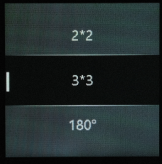
Comment passer en mode portrait ?
Inclinez la poignée à 90° de gauche à droite et maintenez-la verticalement. (Remarque : les vidéos 4k48/50/60 et 1080P120 ne peuvent pas être affichées verticalement sur l'écran de l'appareil photo)
Comment entrer en mode Pro ?
Quelle est la fonction du mode Pro ?
Comment régler la luminosité de l'écran ?
Comment partager directement les vidéos ?
Vous pouvez partager la vidéo directement via l'application Feiyu Cam.
Comment prendre un selfie avec le Feiyu Pocket 2 ?
1) Balayez vers le haut sur l'écran principal, puis balayez vers la gauche pour trouver l'icône selfie, cliquez dessus pour faire tourner la caméra.


Comment basculer entre les différents modes de suivi ?
Quelles fonctions le joystick prend-il en charge ?
1) Appuyez deux fois sur le joystick pour recentrer. 2) Contrôlez la direction de la caméra dans l'interface par défaut. 3) Changez de fichier lorsque vous êtes sur l'interface de prévisualisation de fichier. 4) Modifiez le volume (haut/bas) lors de la lecture de vidéos. 5) Appuyez sur pour lire et mettre en pause la vidéo.
Comment régler la vitesse de suivi ?
1) En mode portable, balayez vers le haut depuis l'écran principal, puis balayez vers la gauche, appuyez sur les icônes pour basculer entre les modes Fluide et Mouvement.


Comment vérifier les photos et vidéos enregistrées sur la carte MicroSD ?
Balayez vers la droite sur l'écran principal pour vérifier les vidéos et les photos.


Comment configurer le Feiyu Pocket 2 comme appareil photo externe pour un PC ?
Dans quels modes du cardan la zone morte existe-t-elle ? Et à quoi sert la zone morte ?
La zone morte existe dans tous les modes suivants, c'est pour la douceur lors du passage du cardan de l'état immobile à l'état mobile.
Dans quels scénarios la fonction anti-scintillement doit-elle être utilisée ?
Si certaines sources lumineuses semblent scintiller dans la vidéo, vous pouvez activer la fonction anti-scintillement avant l'enregistrement. Remarque : cette fonctionnalité a été désactivée par défaut et sera désactivée après le redémarrage de l'appareil, car la laisser désactivée est bonne pour les prises de vue en basse lumière.
Dans quels scénarios la fonction de mesure doit-elle être utilisée ?
La mesure moyenne convient à l'écran du viseur avec une lumière uniforme et peu de contraste entre la lumière et l'obscurité, ce qui peut presque vous permettre d'obtenir une image satisfaisante ; La mesure spot convient à la compensation d'exposition dans les situations à fort contraste. Utilisez ce mode pour vous assurer que l'appareil photo expose correctement le sujet, pas l'arrière-plan. Restaurer la mesure moyenne par défaut après la désactivation de la fonction de mesure


Le temps de traitement est trop long après avoir pris une photo, comment résoudre ce problème ?
Désactivez le mode beauté et choisissez le format JPG en mode Pro.
Le cardan suit trop sensible en mode mouvement qu'il est difficile à contrôler, et je ne peux pas capturer une scène satisfaisante, que dois-je faire à ce sujet ?
Le mode mouvement convient pour suivre des objets se déplaçant rapidement. Le mode lisse est recommandé dans les scénarios de prise de vue quotidiens.
Quel mode est le meilleur pour les scénarios de prise de vue en ligne droite ?
Il est recommandé d'effectuer des prises de vue en ligne droite en mode panoramique ou en mode verrouillage.
Les photos panoramiques ne sont pas bien composées dans l'APP, que dois-je faire ?
Assurez-vous de ne pas exécuter l'APP en arrière-plan lors de la composition des images panoramiques, de même pour le téléchargement ou la fusion de fichiers et la mise à niveau du micrologiciel.
Comment la caméra peut-elle se tourner rapidement vers un endroit précis que je souhaite ?
Après vous être connecté à l'APP, appuyez sur un endroit spécifique que vous voulez sur l'écran, la caméra fera rapidement face à l'endroit et se centrera sur cet endroit. (Cette fonction n'est disponible que dans l'APP, et elle est activée par défaut)
Le cardan cesse de fonctionner et ne peut pas être contrôlé, comment résoudre ce problème ?
Appuyez sur le bouton d'alimentation et maintenez-le enfoncé pendant 7 secondes pour réinitialiser la caméra de poche. Remarque : après un arrêt forcé, vous devez maintenir le bouton d'alimentation enfoncé pendant 3 secondes et le relâcher, puis appuyer à nouveau et maintenir enfoncé pendant 2 à 3 secondes pour l'allumer.
La caméra ne peut pas se connecter à l'application Feiyu Cam, comment résoudre ce problème ?
Assurez-vous que la pocket cam n'est pas connectée à l'APP sur un autre téléphone : déconnectez-la avec d'autres téléphones ou essayez de vous reconnecter après avoir quitté la portée actuelle de 20 mètres.

Comment régler le volume du micro ?
Comment activer la fonction de suivi du visage ?
Balayez vers le bas sur l'écran principal, balayez vers la gauche et trouvez l'icône de suivi du visage, appuyez dessus pour l'activer/le désactiver. Remarque : Uniquement disponible en mode photo, en mode enregistrement et en mode ralenti ; Non disponible lorsque la température de couleur est inférieure à 3600k ou en mode incandescent.


Feiyu Pocket 2 prend-il en charge le micro externe ?
Oui, il prend en charge, mais nécessite un adaptateur dédié. Un microphone avec alimentation est recommandé.
Pourquoi les vidéos sont-elles grises ?
1) Assurez-vous que le protecteur d'écran a été retiré. 2) Passez en mode Pro et vérifiez si le mode couleur est défini sur le mode Fy-log, si oui, passez en mode Normal.


Comment verrouiller et déverrouiller l'écran ?
Dans l'interface de prévisualisation de l'appareil photo, appuyez deux fois pour verrouiller l'écran, appuyez une fois sur le bouton d'alimentation pour le déverrouiller.
Quelles configurations doivent être configurées pour obtenir les vidéos de la plus haute qualité ?
Pourquoi la lecture des vidéos téléchargées à partir de l'application Feiyu Cam sur mon téléphone est-elle en retard ?
1) Vérifiez si les vidéos ont une fréquence d'images élevée, certains lecteurs multimédias sur smartphone liront des vidéos à fréquence d'images élevée à une vitesse très faible. 2) Les performances du téléphone ne sont pas suffisantes pour lire des vidéos haute résolution et à fréquence d'images élevée, essayez de jouer sur un autre téléphone.


Pourquoi l'application Feiyu Cam sur mon iPhone ne peut pas passer en mode paysage lors de son utilisation pour l'aperçu de l'appareil photo ?
1) Assurez-vous que l'orientation portrait est désactivée sur votre iPhone.
 2) Assurez-vous que le verrouillage du portrait dans l'APP est en blanc (état de déverrouillage).
2) Assurez-vous que le verrouillage du portrait dans l'APP est en blanc (état de déverrouillage).

Pourquoi ne puis-je pas établir la connexion en scannant le code QR après que la caméra a changé le mot de passe ?
Certains smartphones n'actualiseront pas automatiquement le Wi-Fi, vous pouvez désactiver et réactiver le Wi-Fi, puis réessayer de vous connecter. Certains smartphones doivent annuler les connexions Wi-Fi précédentes, puis saisir à nouveau le nouveau mot de passe pour se connecter.

Pourquoi je ne peux pas connecter le Feiyu Pocket 2 avec Feiyu Cam en scannant le code QR ?
Certains smartphones ne peuvent pas être connectés à l'application Feiyu Cam en scannant le code QR après avoir saisi les mots de passe directement dans les paramètres du système. Vous devez vous déconnecter et oublier les connexions précédentes, puis scanner le code pour vous reconnecter.












 2) Activez le Wi-Fi sur le téléphone.
2) Activez le Wi-Fi sur le téléphone. (Cela nécessite l'activation de la localisation pour les smartphones Android, et certains téléphones nécessitent la désactivation des données cellulaires)
(Cela nécessite l'activation de la localisation pour les smartphones Android, et certains téléphones nécessitent la désactivation des données cellulaires) 3) allumez l'application, appuyez sur "Feiyu Pocket", balayez ensuite vers la gauche ou la droite pour sélectionner le bon appareil, appuyez sur "OK" et scannez le code QR sur la Pocket cam. Photos pour la première connexion :
3) allumez l'application, appuyez sur "Feiyu Pocket", balayez ensuite vers la gauche ou la droite pour sélectionner le bon appareil, appuyez sur "OK" et scannez le code QR sur la Pocket cam. Photos pour la première connexion : 



 Aucune première connexion :
Aucune première connexion : 





 La caméra s'éteindra automatiquement une fois la mise à niveau terminée. Pour le premier démarrage après la mise à niveau du micrologiciel, il faut quelques secondes pour le traiter. 2) Mettre à niveau le firmware par carte MicroSD : Téléchargez le firmware depuis le site officiel,
La caméra s'éteindra automatiquement une fois la mise à niveau terminée. Pour le premier démarrage après la mise à niveau du micrologiciel, il faut quelques secondes pour le traiter. 2) Mettre à niveau le firmware par carte MicroSD : Téléchargez le firmware depuis le site officiel, puis copiez le firmware dans le répertoire racine de la carte MicroSD.
puis copiez le firmware dans le répertoire racine de la carte MicroSD. Ensuite, installez correctement la MicroSD et allumez la caméra, la caméra détectera et mettra automatiquement à jour le micrologiciel. Veuillez NE PAS retirer la carte MicroSD pendant la progression de la mise à niveau.
Ensuite, installez correctement la MicroSD et allumez la caméra, la caméra détectera et mettra automatiquement à jour le micrologiciel. Veuillez NE PAS retirer la carte MicroSD pendant la progression de la mise à niveau. 









 2) Vous pouvez également vérifier l'espace libre dans le menu de réglage.
2) Vous pouvez également vérifier l'espace libre dans le menu de réglage. 
 3) Connectez-vous avec l'application Feiyu Cam, téléchargez les photos et les vidéos sur votre téléphone. Taux de transmission≤3 Mo/s.
3) Connectez-vous avec l'application Feiyu Cam, téléchargez les photos et les vidéos sur votre téléphone. Taux de transmission≤3 Mo/s.





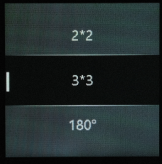

















 2) Utilisez l'application Feiyu Cam pour basculer entre les différents modes.
2) Utilisez l'application Feiyu Cam pour basculer entre les différents modes.




 Une fois le pilote installé automatiquement, vous verrez un nouveau périphérique dans le Gestionnaire de périphériques du PC.
Une fois le pilote installé automatiquement, vous verrez un nouveau périphérique dans le Gestionnaire de périphériques du PC. Les images ci-dessous montrent comment ouvrir l'appareil photo sous Windows 10 :
Les images ci-dessous montrent comment ouvrir l'appareil photo sous Windows 10 : 
















 2) Assurez-vous que le verrouillage du portrait dans l'APP est en blanc (état de déverrouillage).
2) Assurez-vous que le verrouillage du portrait dans l'APP est en blanc (état de déverrouillage). 







